
【パソコン快適活用術】WindowsからMacへの正しい移行の方法
アップルコンピュータの製品はちょっと高いけれど、Macにはあこがれるし、今のMacはWindowsも動くから、今年の冬のボーナス(出ない会社も多いだろうが)でMacに移行しちゃおうかなぁと考えている人もいるであろう。
しかし、今までのWindows環境をそのまま持ってMacに引っ越すとなると、予想外の出費を強いられることになる。そこで今回はいかにローコストかつ簡単にMacに移行するかについて考えてみたい。
現在MacでWindowsを使う方法は4つある。
(1)BOOT CAMPを利用してWindowsをインストールする方法
(2)VMware FusionやParallel Desktopを導入し、仮想マシン上でWindowsをインストールする方法
(3)Crossover Macを利用してWindowsアプリケーションだけを動かす方法
(4)今までのWindowsマシンをそのまま生かしてRemote Desktopで接続して使う方法
それぞれ解説していこう。
(1)の場合、Windowsがフルパワーで動きゲームもサクサクできるが、その都度再起動をしなければならないのが不便である。またWindowsOSはパッケージ版を買ってこなければならないので、最低でも15000円程度の追加出費が必要である。
(2)の場合、WindowsとMacを同時に使うことができるが、VMWare Fusionの仮想マシン製品のライセンスとWindowsOSのライセンスで最低2万円以上の追加出費が必要である。しかもハイエンドゲームを動かすことは難しい。
(3)の場合、Windowsのライセンスが必要ないので、5880円ほどの出費で済む。Microsoft OfficeやIBM Homepage BuilderなどのメジャーなWindowsアプリをサポートしているのが強みである。ただし、動かないソフトも多く、仮に動いても動作が重いので、ストレスは避けられない。
(4)の場合、これまでの環境をそのままMacで表示して使えるので追加出費はかからない。しかし置き場所を取るし、ファイルやクリップボードの共有ができないので、細かいところで不便が多い。また、WindowsマシンとMacと両方の維持管理の手間がかかる。
どの方法を選ぶかについては、「Windows7を使いたいか」「ハイエンドゲームで遊びたいか」という2つのニーズについて検討すれば答えは出る。
両方のニーズがある人は、(1)のBOOT CAMP。Windows7とMacを同時に使えればよいのならば(2)の仮想マシン方式。Mac用では存在しないいくつかのWindowsアプリを使えればよいのならば(3)のCrossover導入または(4)既存マシンのリモート操作という選択が良いだろう。
なお、これらと併せて、アプリ対応表を作成しておくと良いだろう。つまりWindowsで愛用していたアプリと同じ機能を持つMacアプリはどれになるかを整理するのである。
近年はマルチプラットフォームによるフリーウェア(Mozila系、VLCやHandbrakeなどのメディア処理ツールなど)もあり、一時期Macから撤退を表明したAdobe製品も引き続きMacをサポートしている。さらに、Adobe Airのようなプラットフォームを用いたアプリも増えてくるだろう。
さらにもう1点付け加えるならば、標準搭載の日本語変換エンジンの性能差である。Macの「ことえり」は、残念なことにWindows標準のMS-IMEより性能が劣るのは否めない。文章を多く打つユーザーなら、ジャストシステムのATOKの導入が必要になるかもしれない。
ここ数ヶ月でアップル製品はかなりの値下げを行っており、Macは高嶺の花という従来の神話もなくなりつつある。あとは本稿で紹介したような追加投資の総額を加算比較してみて、最も有利な形でMacに移行するのが賢い方法と言えるだろう。
(TechinsightJapan編集部 真田裕一)
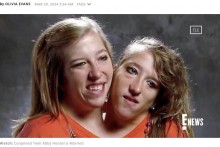




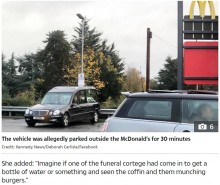



 <
< <
< <
< <
< <
< <
< <
< <
< <
< <
<